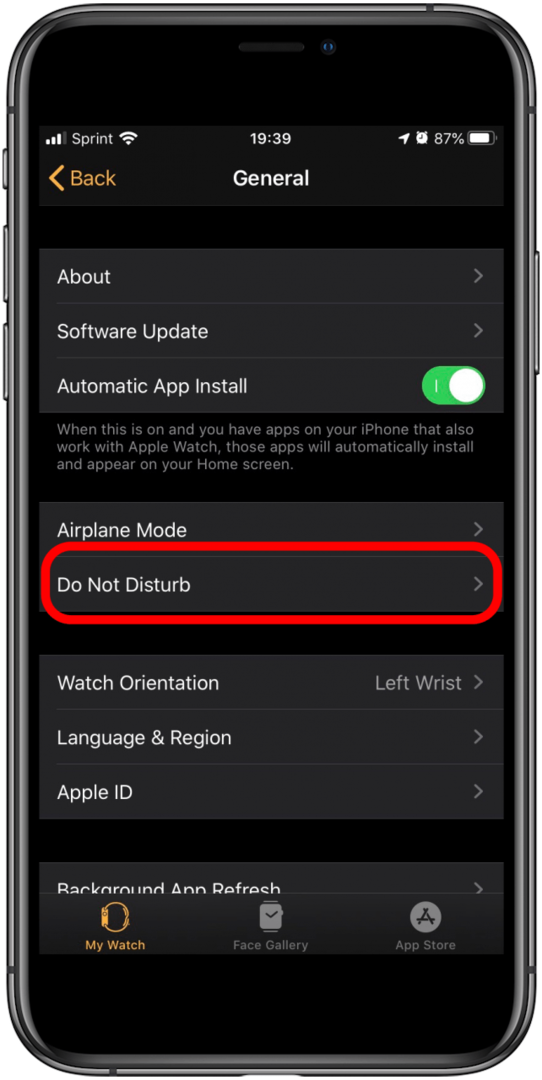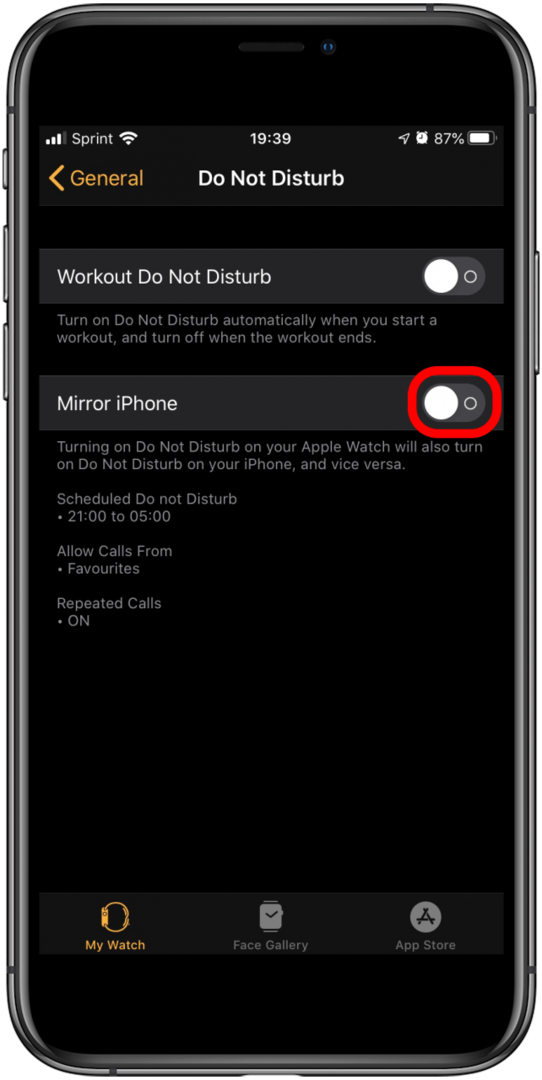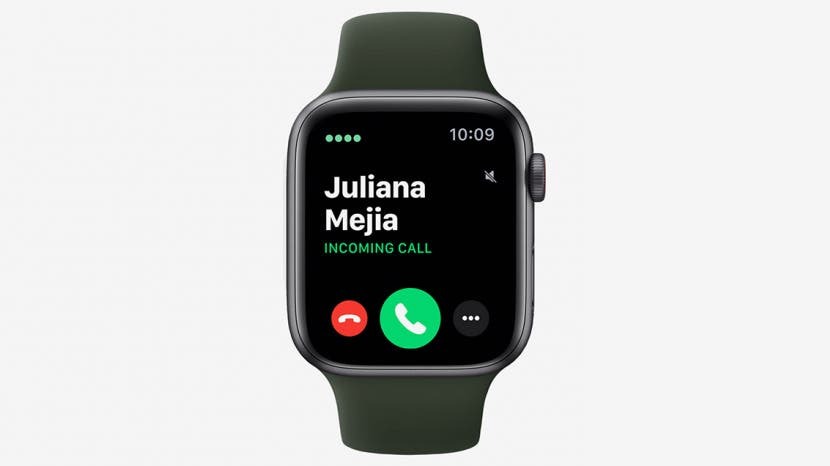
Den här artikeln visar de snabbaste sätten att tysta Apple Watch, samt olika sätt att stänga av Apple Watch-aviseringar, inklusive att aktivera Apple Watch Theater Mode. Så här stänger du av Apple Watch tillfälligt eller under längre tider.
Det snabbaste sättet att tysta Apple Watch
Det snabbaste sättet att tysta din klocka är att stänga av ljudet på Apple Watch genom att täcka den med handen. Du måste kontrollera dina klockinställningar för att bekräfta att den här funktionen är på.
- Öppna Titta App på din iPhone.
- Tryck på Fliken Min klocka.

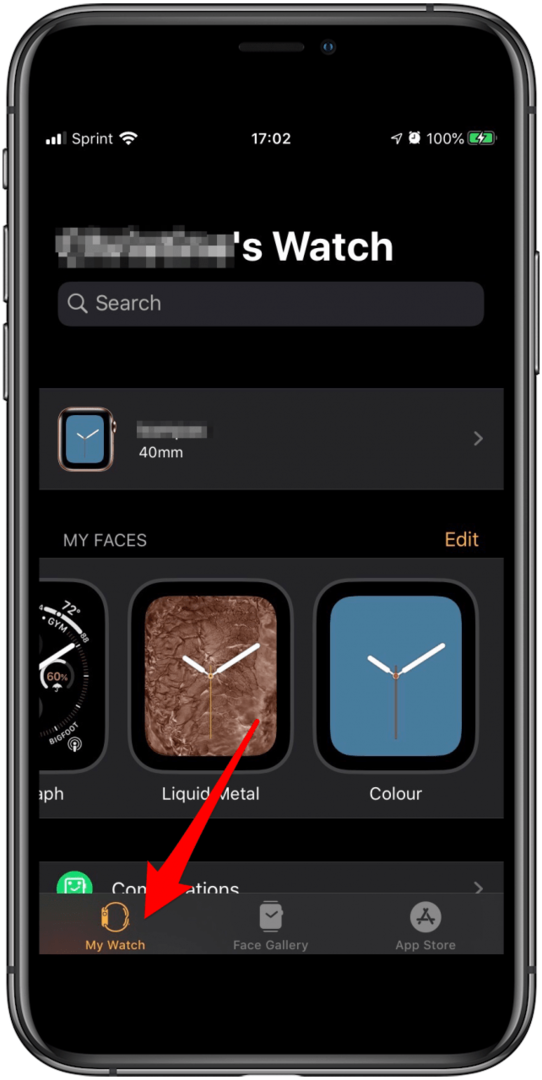
- Scrolla ner till Ljud & Haptics.
- Hitta Täck för att tysta miljö.
- Tryck på reglaget för att slå på.
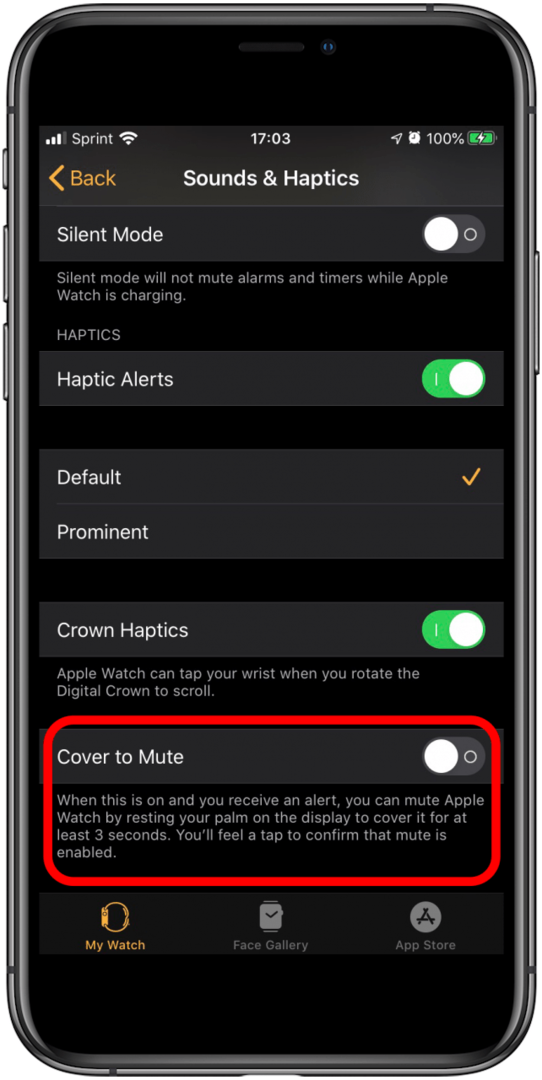
- Nästa gång din Apple Watch ringer, täck Apple Watch med handen i tre sekunder för att stänga av ljudet.
Hur man tystar Apple Watch-aviseringar
Hur man sätter Apple Watch i tyst läge
Apple Watch Silent Mode låter dig stänga av ljudet på din klocka samtidigt som du tillåter vibrationer (om den är inställd). Så här stänger du av Apple Watch. Detta kommer också att tysta Apple Watch-aviseringar.
- Svep uppåt från botten av Apple Watch-skärmen.
- Bläddra tills du ser knappen Tyst läge.

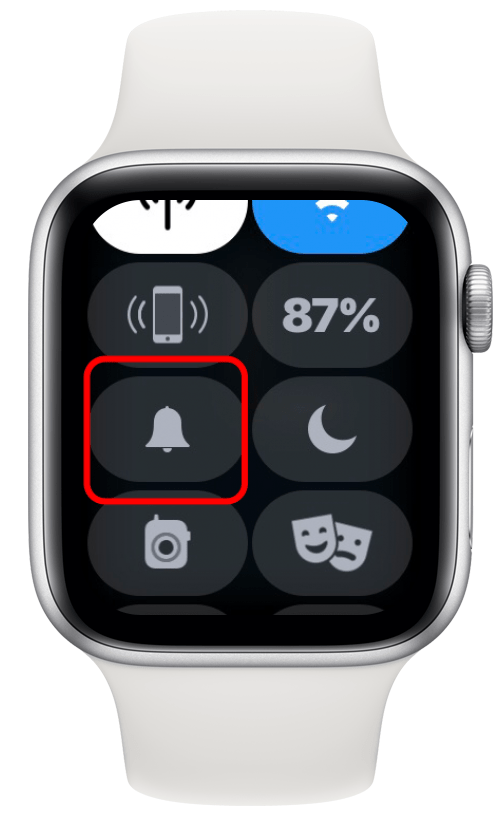
- Tryck på Tyst läge-knapp.
- Tyst läge förblir på tills du stänger av det manuellt.
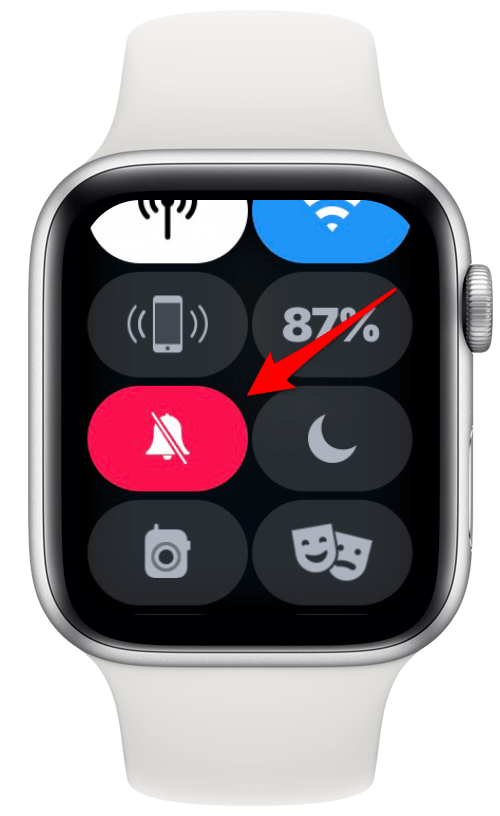
Hur man ställer in Apple Watch Theater Mode
Fungerar din klocka som en irriterande ficklampa och förstör filmkväll med familjen? Eller ännu värre, genera dig på en biograf? Så här använder du Apple Watch Theater Mode för att tillfälligt mörka och tysta din klocka.
- Svep uppåt från botten av Apple Watch-skärmen.
- Bläddra tills du ser knappen med teatermaskerna.
- Tryck på Teaterläge knapp.
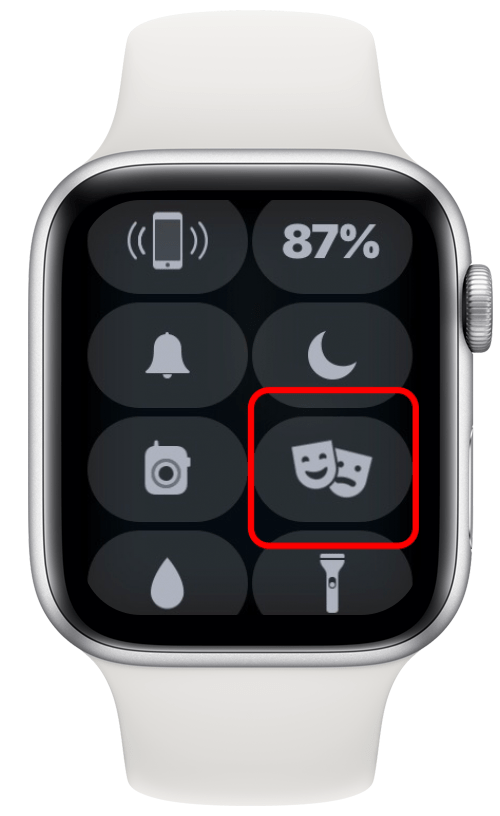
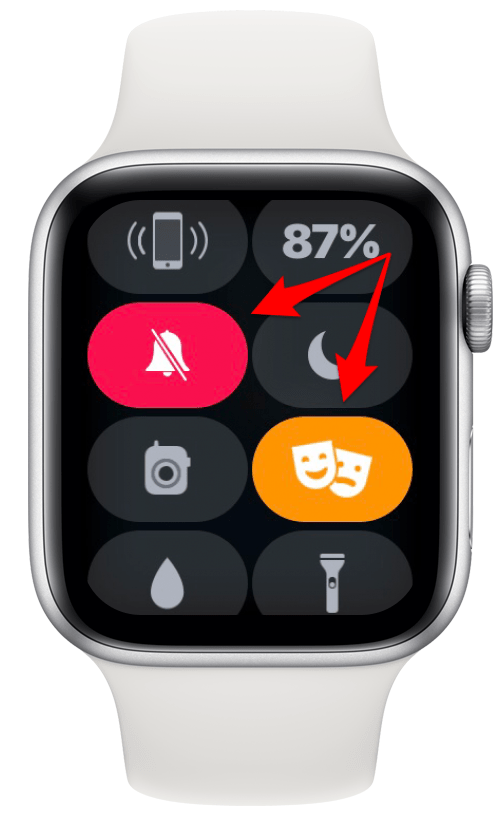
Teaterläge aktiverar också tyst läge automatiskt, så att du korrekt ser att båda knapparna ändrar färg för att visa att de båda är påslagna. Både teaterläge och tyst läge förblir på tills du stänger av dem manuellt.
Hur man sätter Apple Watch på Vibrate
Du vet nu hur du stänger av ljudet på en Apple Watch, men nu saknar du också alla dina aviseringar. Å nej! Så här sätter du Apple Watch på vibration för att diskret uppmärksammas på dina aviseringar, meddelanden och telefonsamtal genom en vibration på handleden, även när ljudet är avstängt.
- tryck på Digital krona för att komma till skärmen Watch Apps.
- Hitta och tryck på ikonen Inställningar.
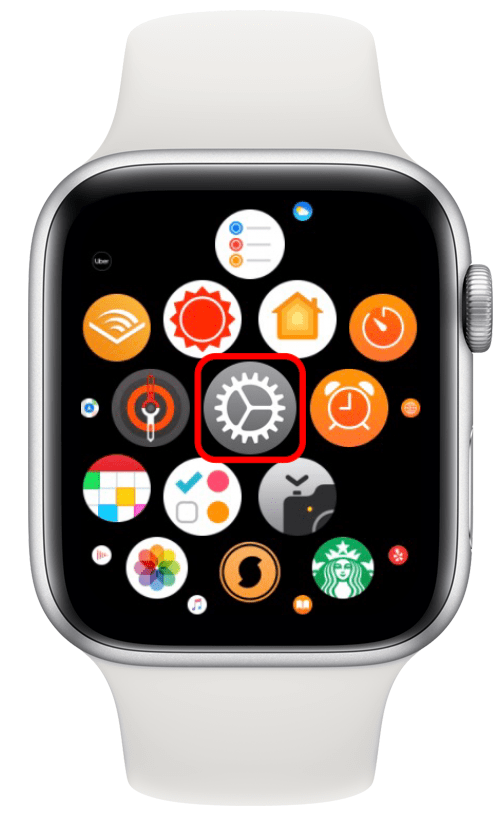
- Rulla ned, hitta och tryck sedan på Ljud & Haptics.
- Hitta Haptiska varningar miljö.
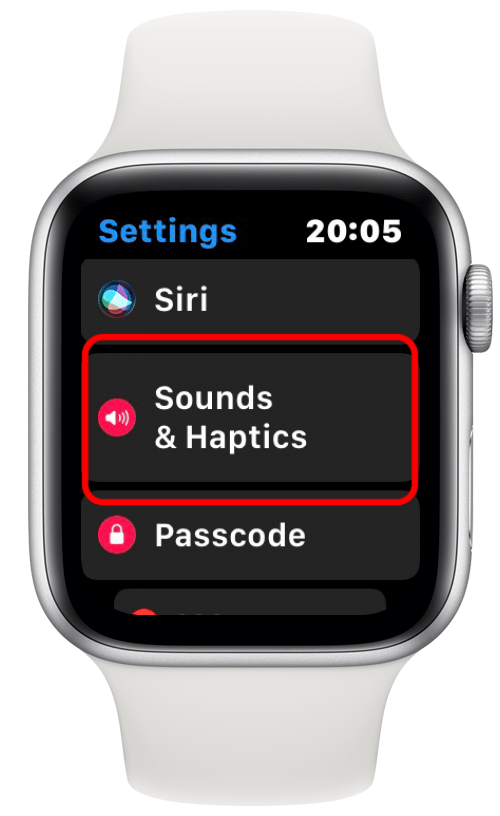
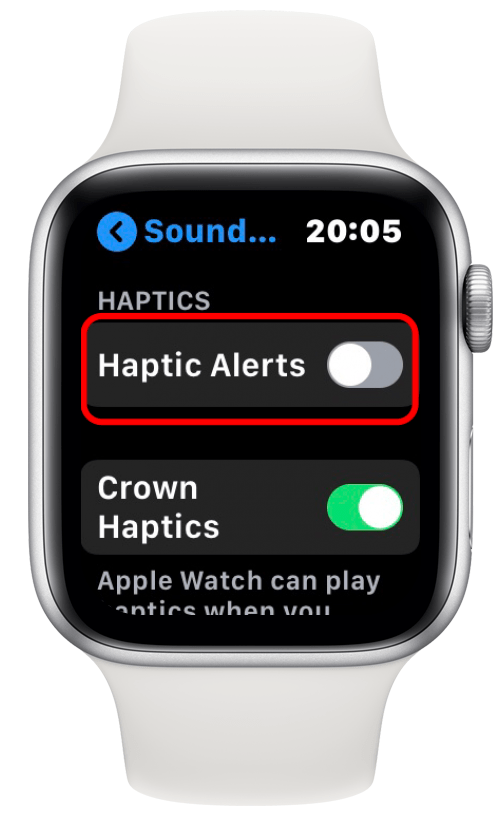
- Tryck på reglaget för att aktivera Haptic Alerts.
- Välj Framträdande genom att trycka på den.
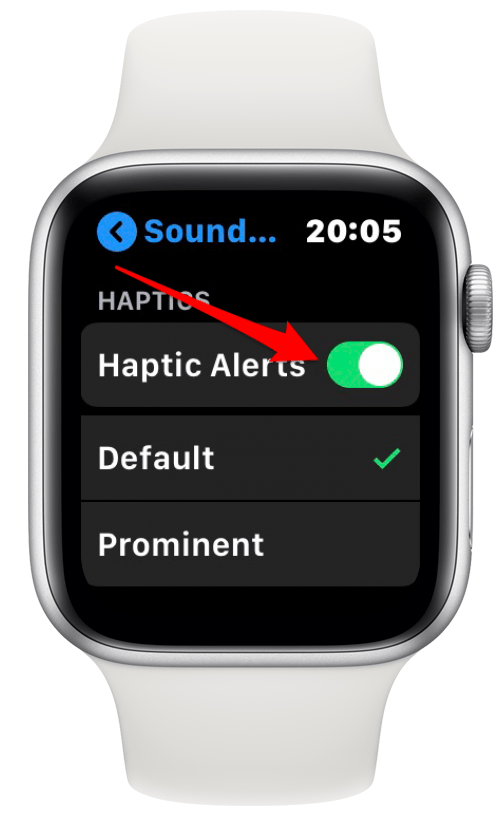
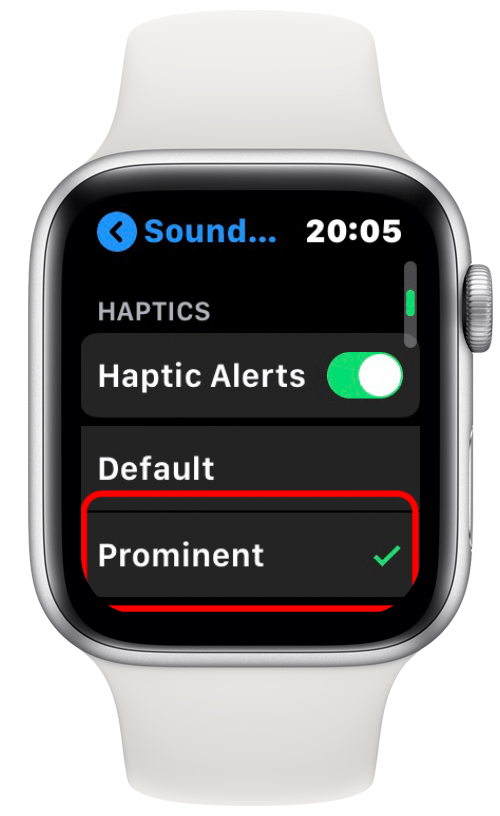
Så här använder du Stör ej på Apple Watch
Förutom att vara avstängd kanske du inte vill att din klocka ens ska vibrera under ett möte. Så här sätter du Apple Watch på Stör ej. Detta är också hur du tystar Apple Watch-aviseringar helt.
- Tryck och svep uppåt från botten av Apple Watch-skärmen.
- Bläddra tills du ser knappen och tryck på Stör ej-knappen.

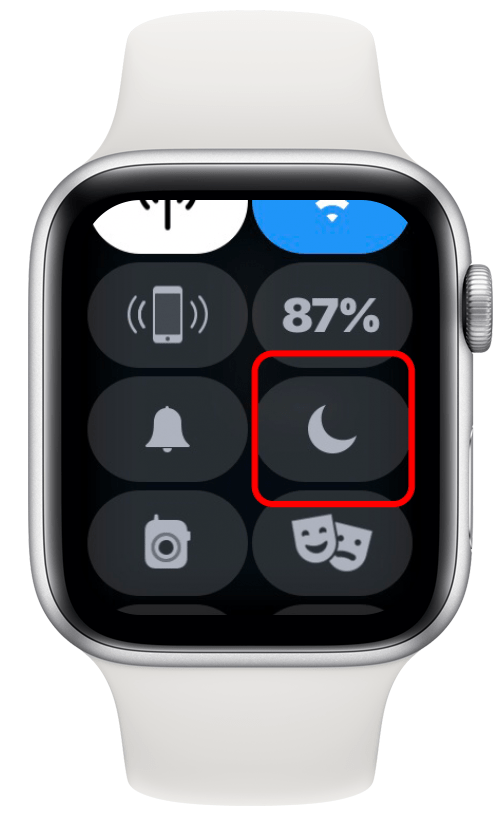
- När du får de tre valen På, På i 1 timme eller På tills i morgon bitti, kan du undvika att välja På. Detta skulle stoppa klockan från att vibrera eller ringa för samtal eller aviseringar tills du äntligen kommer ihåg att stänga av Stör ej. Om du tror att du behöver Stör ej i mer än en timme är det bäst att istället välja På tills i morgon bitti.
- Stör ej-knappen är nu lila.
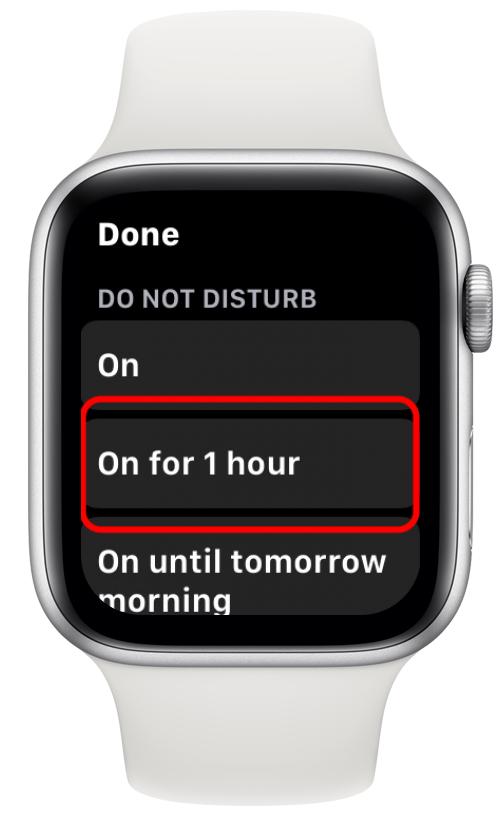
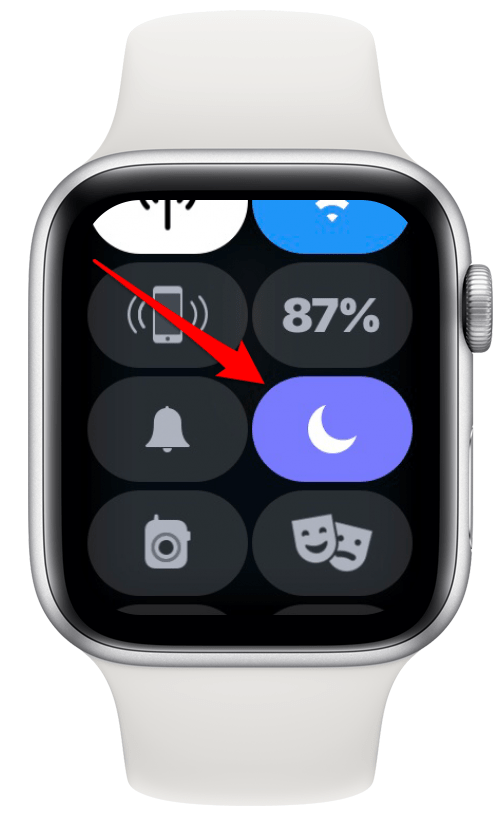
Så här aktiverar du Stör ej på Apple Watch och iPhone samtidigt
Det kan vara pinsamt om du sätter din iPhone i Stör ej-läge, men glömmer bort din Apple Watch eller vice versa. För att undvika att din klocka ringer eller vibrerar när din iPhone är i Stör ej-läge, se till att du har Mirror iPhone aktiverat i din Apple Watchs Stör ej-inställningar.
- Öppna Titta App på din iPhone.
- Scrolla ner till Allmän.

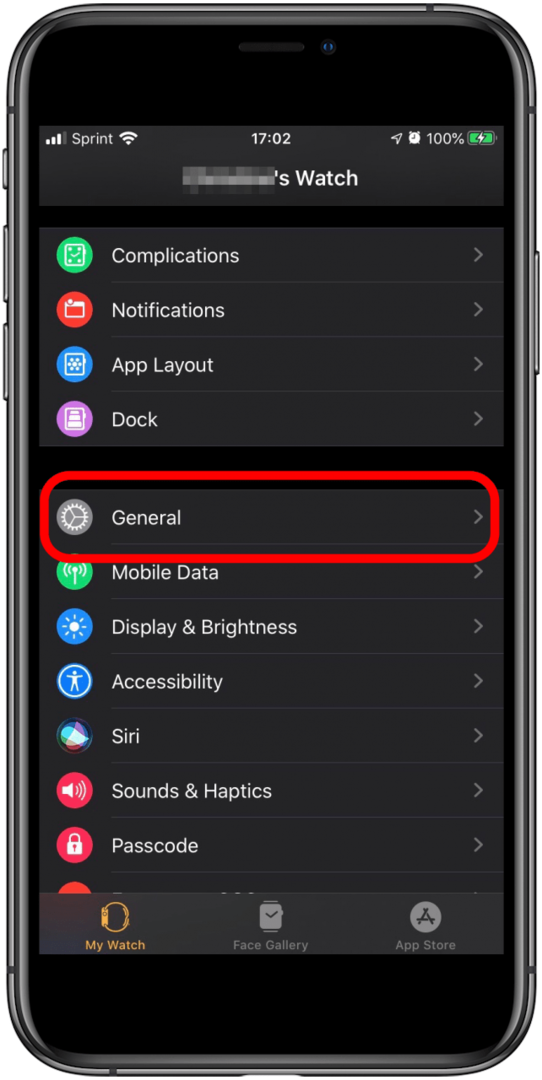
- Knacka Stör inte.
- Tryck på Spegla iPhone för att slå på den (reglaget blir grönt).